ps非主流流行暗調黃紫色
8、創建曲線調整圖層,對RGB、藍、綠進行調整,參數設置如下圖。這一步同樣給圖片暗部增加藍紫色。
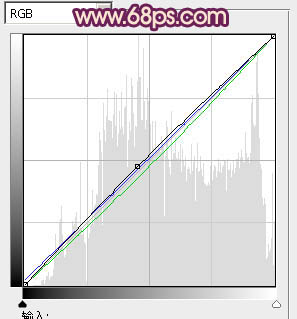
<圖24>
9、新建一個圖層,按Ctrl+ Alt + Shift + E 蓋印圖層。按Ctrl + Shift + U 去色,混合模式改為“正片疊底”,不透明度改為:20%。按住Alt鍵添加圖層蒙版,用白色畫筆把圖片底部及需要變暗的部分涂出來,如下圖。

<圖25>
10、新建一個圖層填充淡黃色:#F0D1BB,混合模式改為“濾色”,按住Alt鍵添加圖層蒙版,用白色畫筆把左上角部分擦出來,效果如下圖。

<圖26>
11、創建亮度/對比度調整圖層,適當增加對比度,參數設置如圖27,確定后把蒙版填充黑色,用白色畫筆把人物臉部擦出來,效果如圖28。
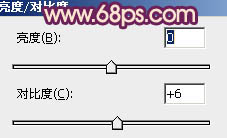
<圖27>

<圖28>
12、創建曲線調整圖層,適當把全圖調暗一點,參數及效果如下圖。

<圖29>

<圖30>
最后微調一下顏色和細節,完成最終效果。

上一篇:ps非主流韓系淡藍色
下一篇:ps調出外景女孩甜美的冷色調

























